MKV on häviötön videosäiliömuoto, joka tallentaa äänen, videon ja tekstitykset. MKV:n tiedostokoko on kuitenkin erittäin suuri ja se vie paljon tilaa. Videon laadun säilyttämiseksi on suositeltavaa toistaa MKV tavallisella Blu-ray-soittimella. Toisin sanoen sinun täytyy polttaa MKV-videotiedostoja Blu-ray-levylle levy. Tämä opetusohjelma tunnistaa parhaat menetelmät ja esittelee menettelyt.
Osa 1. Kuinka polttaa MKV Blu-ray-levylle ImgBurnilla
ImgBurn on ilmainen, ja jokainen voi ladata sen ilmaiseksi. Se on saatavana Windows 95:stä Windows 10:een. Yksi etu on, että MKV-Blu-ray-poltin on kannettava. Toisin sanoen voit käyttää sitä heti lataamisen jälkeen sen sijaan, että asennat mitään levyllesi.
Vaihe 1Lataa ja käynnistä ilmainen MKV-Blu-ray-muunnin tietokoneellesi. Aseta sitten tyhjä Blu-ray-levy sisäiseen tai ulkoiseen Blu-ray-asemaan.
Vaihe 2Valitse Kirjoita tiedostot/kansiot levylle -tilassa kotikäyttöliittymässä. Lyö Lisätä -kuvaketta Lähde ja avaa MKV-videotiedostot, jotka haluat kirjoittaa levylle.
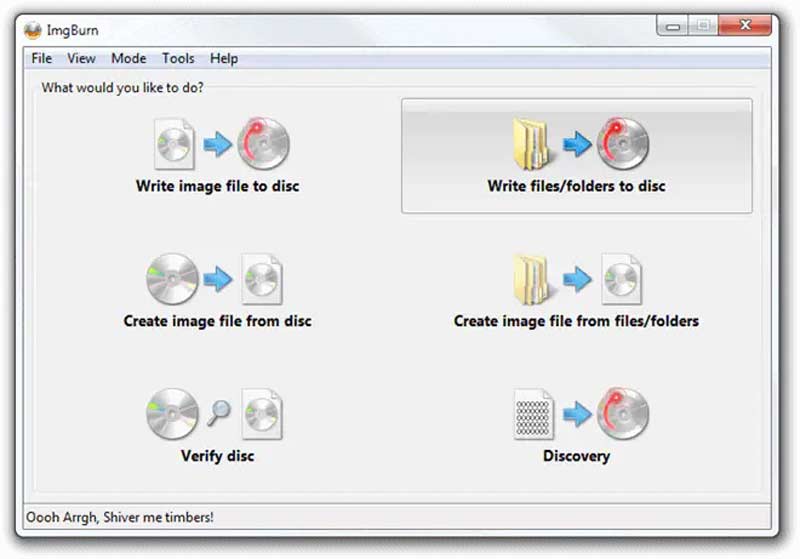
Vaihe 3Vedä alas Kohde -vaihtoehto ja valitse Blu-ray-levy, jos se ei tunnista optista levyä automaattisesti.
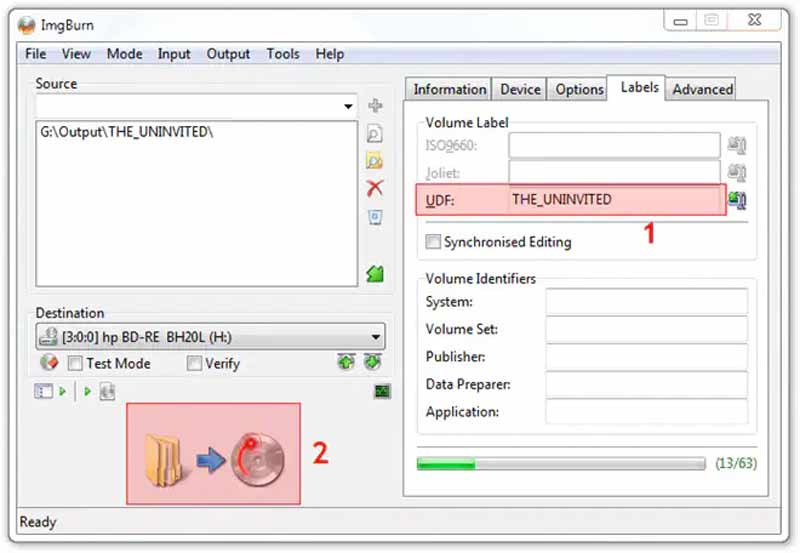
Vaihe 4Etsi oikea paneeli ja siirry kohtaan Laite -välilehti ja aseta Kirjoitusnopeus tilanteesi mukaan. Vaihda kohtaan Vaihtoehdot välilehti ja aseta Tiedostojärjestelmä kuten UDF. Siirry seuraavaksi kohteeseen Tarrat -välilehti ja aseta Volume Label Blu-ray-levyltä.
Vaihe 5Napsauta lopuksi Polttaa -kuvake vasemmassa alakulmassa. Tarkista pyydettäessä Sisältötyyppi ja napsauta OK aloittaaksesi MKV:n polttamisen Blu-ray-levylle ImgBurnissa.
Osa 2: Kuinka polttaa MKV Blu-ray-muotoon Macissa
Käyttäjät voivat kirjoittaa MKV-tiedostoja Blu-ray-levylle Macissa Finder-sovelluksella, mutta se luo vain datalevyjä, mutta ei toistettavia Blu-ray-tiedostoja. Siksi tarvitset myös sovelluksen, jotta voit tehdä työn MacBookillasi. TsMuxer on ilmainen tapa sekoittaa MKV-tiedostoja Blu-ray-ISO-kuvaksi, jotta voit kirjoittaa sen Blu-ray-levylle.
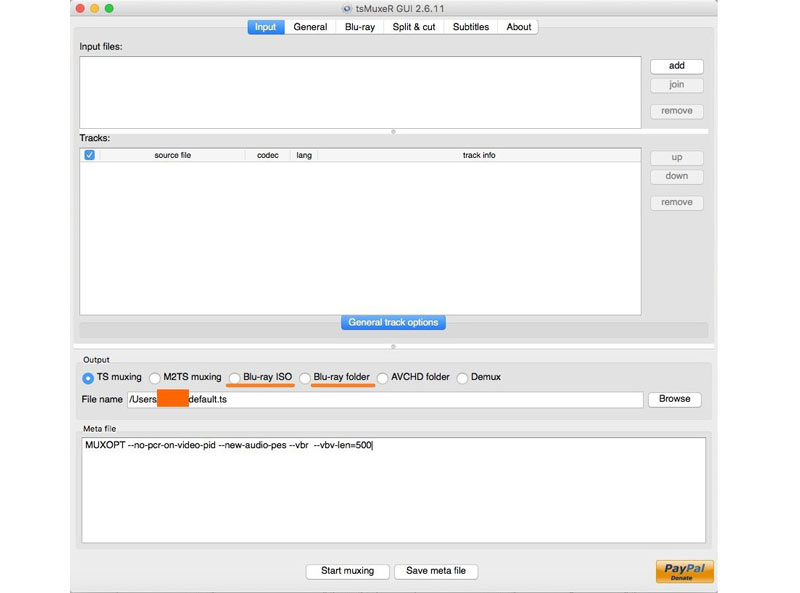
Vaihe 1Asenna ilmainen MKV-Blu-ray-muunninsovellus Mac-tietokoneellesi ja käynnistä se.
Vaihe 2Klikkaa Lisätä -painiketta vieressä Syötä tiedostot paneeli ja lataa haluamasi MKV-tiedostot.
Vaihe 3Siirry kohtaan Lähtö -osio ja valitse Blu-ray ISO tai Blu-ray-kansio. Paina seuraavaksi Selaa -painiketta ja valitse Blu-ray-tiedoston tallennuspaikka.
Vaihe 4Napsauta lopuksi Aloita sekoittaminen -painiketta muuntaaksesi MKV:n Blu-ray-muotoon. Kun se on valmis, sinun on myös poltettava tiedosto Blu-ray-levylle käyttämällä ylimääräistä sovellusta.
Osa 3. Kuinka polttaa MKV Blu-ray-levylle Tipard Blu-ray Creatorilla
Kuten aiemmin mainittiin, MKV:ta käytetään korkealaatuisten videoiden tallentamiseen. Videon laadun suojaamiseksi ja parantamiseksi tarvitset tehokkaan työkalun, kun poltat MKV-levyjä Blu-ray-levyille. Tipard Blu-ray Creator on yksi parhaista pelattavista Blu-ray-tekijöistä.
Paras MKV-Blu-ray-poltin
◆ Kirjoita MKV-tiedostoja Blu-ray-levylle yhdellä napsautuksella.
◆ Suojaa videon laatu AI-tekniikalla.
◆ Tukee lähes kaikkia videomuotoja, mukaan lukien MKV.
◆ Sisältää laajan valikoiman valikkomalleja.
Tässä on vaiheet MKV-tiedostojen polttamiseksi Blu-ray-levylle:
Vaihe 1Lataa MKV-videoita
Käynnistä paras MKV-Blu-ray-poltin, kun asennat sen tietokoneellesi. Macille on olemassa toinen versio. Siirry kohtaan Lisää tiedostoja -valikosta ja seuraa ohjeita lisätäksesi MKV-videotiedostot, jotka haluat kirjoittaa Blu-ray-levylle.
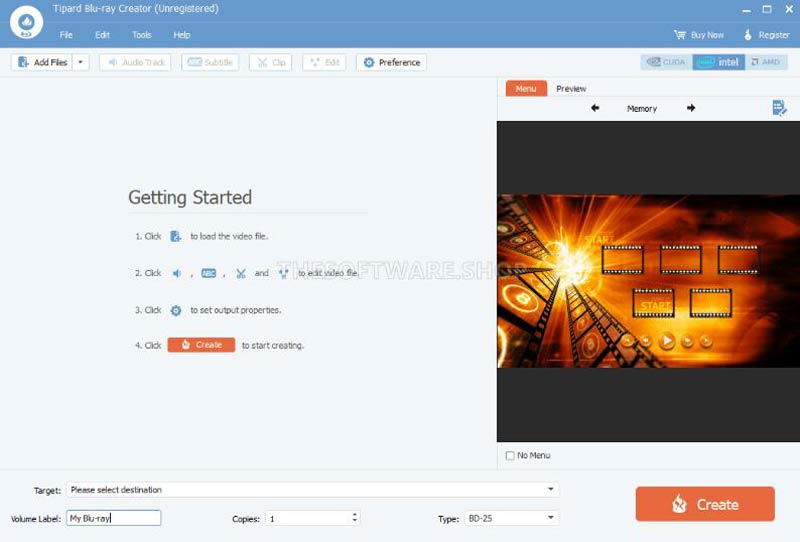
Vaihe 2Muokkaa valikkoa
Kun videot ovat latautuneet, näet pikkukuvat pääliittymässä. Täällä voit muokata ja leikata videoita sekä säätää tekstityksiä ja ääniraitoja.
Etsi seuraavaksi oikea paneeli ja vaihda kohtaan Valikko -välilehti, ja sitten sinulle avautuu valikon muokkausikkuna. Valitse sopiva malli, niin voit korvata taustakuvan ja musiikin, muokata otsikoita ja paljon muuta. Kun olet tyytyväinen, napsauta Tallentaa -painiketta vahvistaaksesi sen.
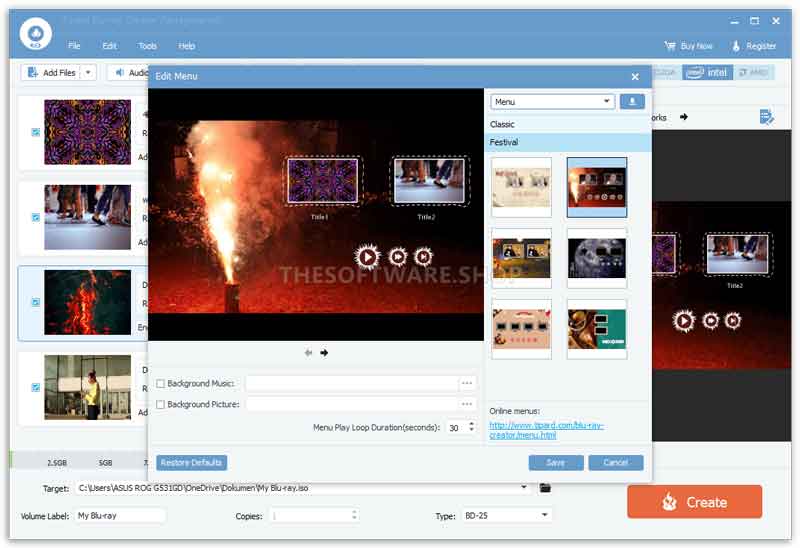
Vaihe 3Polta MKV Blu-ray-levylle
Aseta tyhjä Blu-ray-levy tietokoneeseen liitettyyn Blu-ray-asemaan. Siirry ohjelmistoon ja valitse levy valikosta Kohde valikko alareunassa. Aseta sitten Volume Label, Kopioita, ja Tyyppi vaihtoehtoja vastaavasti. Niin kauan kuin olet valmis, napsauta Luoda -painiketta aloittaaksesi MKV-tiedostojen polton Blu-ray-levylle. Useiden pitkien videoiden polttaminen voi kestää hetken, mutta sisäänrakennettu laitteistokiihdytys voi optimoida suorituskyvyn tehokkaasti.
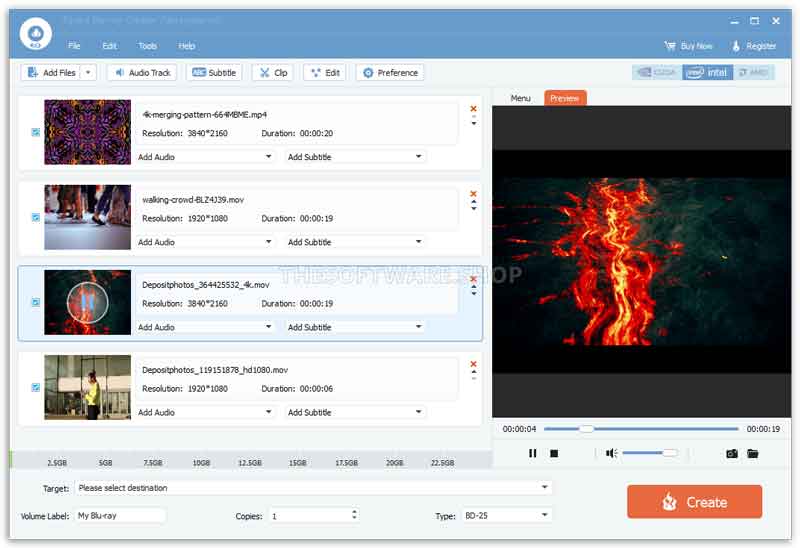
Osa 4: Usein kysytyt kysymykset 4K MKV:n polttamisesta Blu-ray-muotoon
Polttaako VLC Blu-ray-levyä?
Emme suosittele Blu-ray-levyjen polttamista VLC:llä, koska VLC ei ole varsinainen DVD-poltto-ohjelma. Voit pitää sitä Blu-ray-soittimena tai Blu-ray-ripperinä. Sisäänrakennettujen koodekkien avulla voit toistaa useimpia Blu-ray-levyjä VLC-muodossa sujuvasti.
Kuinka polttaa 3D MKV Blu-ray-levylle?
3D-MKV-videoiden polttamiseksi Blu-ray-levylle tarvitset vain Blu-ray-luontiohjelman, joka tukee 3D-sisältöä. Voit lukea ohjelmiston ominaisuudet ennen sen lataamista tai pyytää kehittäjää hankkimaan yksityiskohtaisia tietoja.
Onko MKV vai MP4 parempi Blu-raylle?
Lyhyesti sanottuna MP4 on suositumpi online-videoiden katseluun, kun taas MKV on parempi digitaalisten videoiden muuntamiseen Blu-ray-levyiksi tai DVD-levyiksi. Tämä johtuu siitä, että MKV tallentaa korkealaatuisia videoita, ääniraitoja ja tekstityksiä ilman pakkausta.
Noudattamalla opastamme sinun pitäisi ymmärtää, miten se tehdään polttaa MKV-videoita Blu-ray-levylle levyt Windows 11/10/8/7 ja Mac OS X:ssä. ImgBurn on ilmainen tapa tehdä työ PC:llä; se ei kuitenkaan voi luoda valikkoja Blu-ray-levyille. TsMuxer pystyy luomaan Blu-ray ISO:n tai kansion MKV-tiedostoista MacBookissa. Aloittelijoille Tipard Blu-ray Creator on helpoin tapa luoda toistettava Blu-ray-levy. Lisää kysymyksiä? Kirjoita ne tämän viestin alle.
Monipuolinen multimediasoitin toistaa Blu-ray-levyjä, DVD-levyjä, 4K UHD -levyjä ja muita video-/äänitiedostoja.



 Suojattu lataus
Suojattu lataus


